autocad打不开怎么办 如何处理打不开的CAD图纸文件
更新时间:2024-01-06 13:07:02作者:xiaoliu
当我们在使用AutoCAD软件时,可能会遇到无法打开CAD图纸文件的情况,这对于需要及时处理和编辑图纸的人来说,无疑是一个令人沮丧的问题。不要担心我们可以通过一些简单的方法来解决这个问题。本文将介绍一些常见的处理方法,帮助大家快速恢复CAD图纸文件的正常打开。无论是由于软件故障、文件损坏还是其他原因导致的打不开问题,我们都可以尝试以下方法来解决。
步骤如下:
1.首先将CAD打开,如图所示。
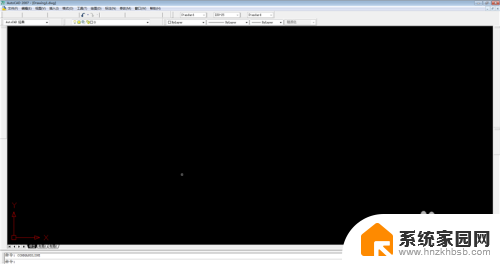
2.然后输入recover命令,按回车按键,如图所示。
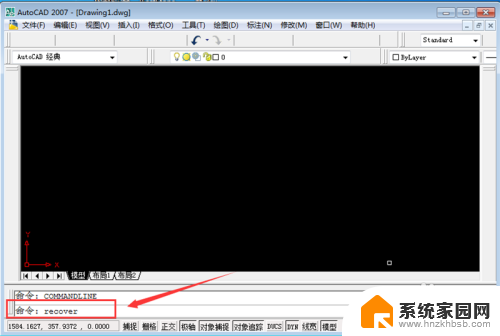
3.然后弹出来的窗口,找到刚才要打开的图纸,将其选中,如图所示。
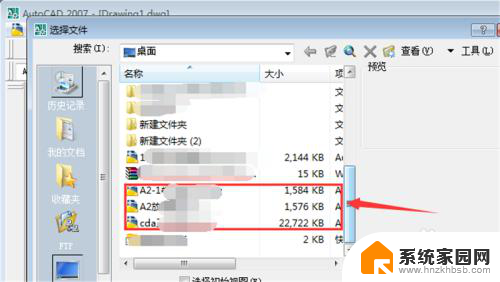
4.然后点击【打开】,如图所示。
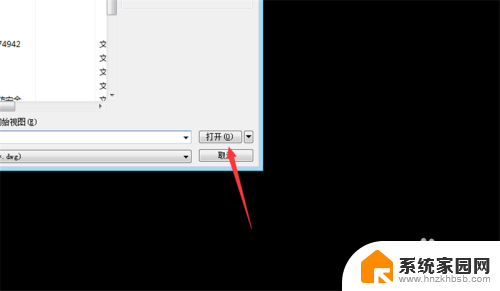
5.开始进行修复,我们等待修复完成,点击关闭按钮,如图所示。
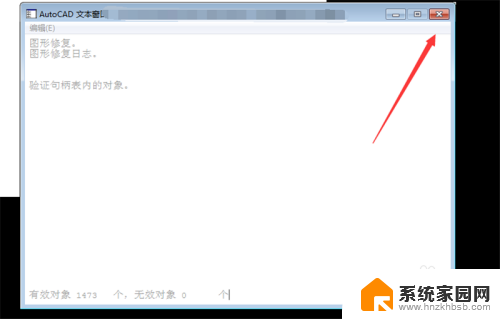
6.然后弹出提示,点击【确定】按钮,如图所示。
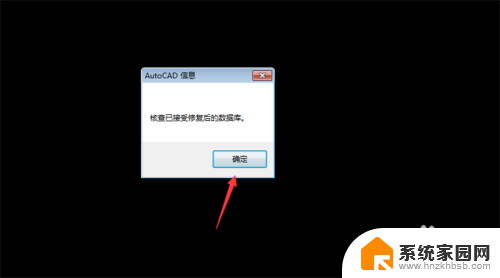
7.然后看到警告提示,点击【继续】,如图所示。

8.然后弹出指定字体给样式基本标注窗口,选择一个需要的。点击【确定】,如图所示。
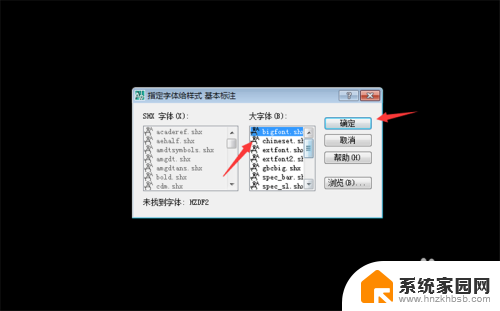
9.最后CAD就可以将图纸打开,如图所示。

以上就是自动CAD无法打开的解决方法,如果遇到此问题,请按照以上步骤解决,操作简单快速,一步到位。
- 上一篇: 电脑主机总是嗡嗡响 电脑主机声音大的解决办法
- 下一篇: 脱机怎么连接打印机 打印机脱机如何重新连接
autocad打不开怎么办 如何处理打不开的CAD图纸文件相关教程
- 高版本cad打开低版本图纸 AutoCAD文件版本过高打不开怎么处理
- cad不显示字 CAD图纸打开后文字显示异常的处理方法
- cad打开图形无效是怎么回事 CAD图形文件打不开怎么办
- 电脑不能打开文件夹怎么办 电脑文件夹打不开怎么处理
- cad无法打开高版本 AutoCAD文件打不开的解决方案
- cad的文字不显示 在CAD中遇到图纸打开后文字缺失
- cad打开就卡住不动怎么办 cad打开后卡住不动怎么办
- cad图纸版本太高打不开怎么解决 CAD高版本打不开的解决方法
- wps可以打开图片吗 WPS打开图片文件黑屏怎么处理
- 为什么有的jpg格式图片打不开 Photoshop无法打开jpg文件怎么办
- 台式电脑连接hdmi 电脑连接显示器的HDMI线怎么插
- 电脑微信怎么在手机上退出登录 手机怎么退出电脑上的微信登录
- 打开检查作业 如何使用微信小程序检查作业
- 电脑突然要求激活windows 如何解决电脑激活Windows问题
- 电脑输入密码提示错误 电脑密码输入正确却提示密码错误
- 电脑哪个键关机 电脑关机的简便方法是什么
电脑教程推荐